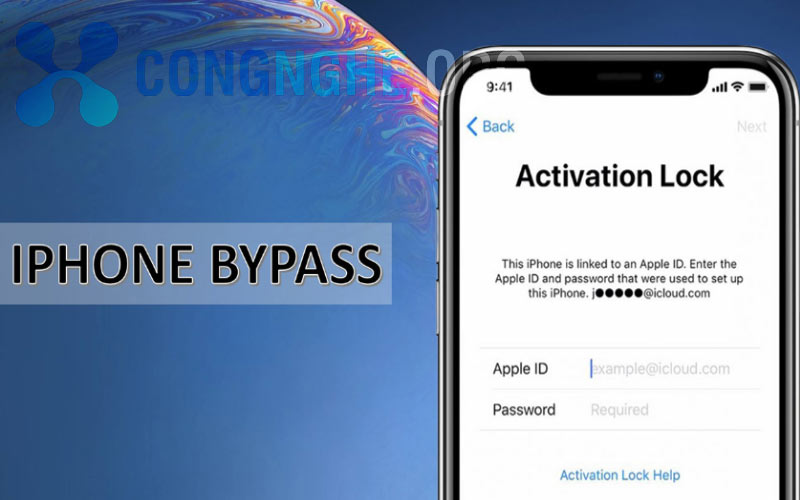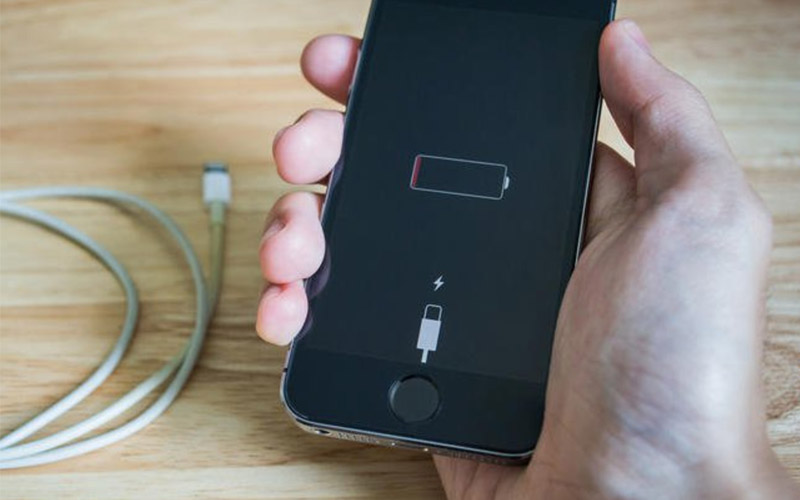Pin chính là vấn đề quan tâm hàng đầu của người dùng iPhone, vì trong quá trình sử dụng đa số người dùng đều gặp ít nhất một lần lỗi phát sinh bất thường về pin. Cụ thể, Congnghe.org đã nhận rất nhiều thắc mắc của người dùng về việc iPhone không sử dụng nhưng pin thì tụt rất nhanh, vậy nguyên nhân do đâu, có cách nào khắc phục ngay tại nhà? Tất cả thắc mắc về vấn đề này, sẽ được chúng tôi giải đáp ngay dưới đây, cùng theo dõi nhé!
Lý do khiến iPhone tự tụt pin dù không sử dụng
Có rất nhiều lý do gây tình trạng tụt pin iPhone dù không sử dụng, Congnghe.org đã tổng hợp các nguyên nhân chính gây lỗi ngay dưới đây. Hãy kiểm tra xem dế yêu của mình có đang mắc phải các lỗi này, từ đó biết cách khắc phục đúng theo hướng dẫn ở phần tiếp sau nhé!
– Bạn có đang mở quá nhiều ứng dụng không hoặc có nhiều ứng dụng nền chạy ngầm ngoài tầm kiểm soát của bạn?!
– Dung lượng tối đa của pin còn quá ít, pin đã bị chai do thói quen sử dụng điện thoại và sạc không đúng cách, hoặc máy sử dụng nhiều năm nên tuổi thọ pin đã giảm.
– Sử dụng các chức năng tiêu tốn nhiều lượng pin mà bạn không hề biết như: 3G, 4G, định vị, tính năng AirDrop, thông báo mail, màn hình động hoặc độ sáng màn hình cao,…
– Ngoài các lỗi dễ nhận biết trên, còn có các lỗi liên quan đến phần cứng của thiết bị cũng khiến pin iPhone tự tụt dù không sử dụng.
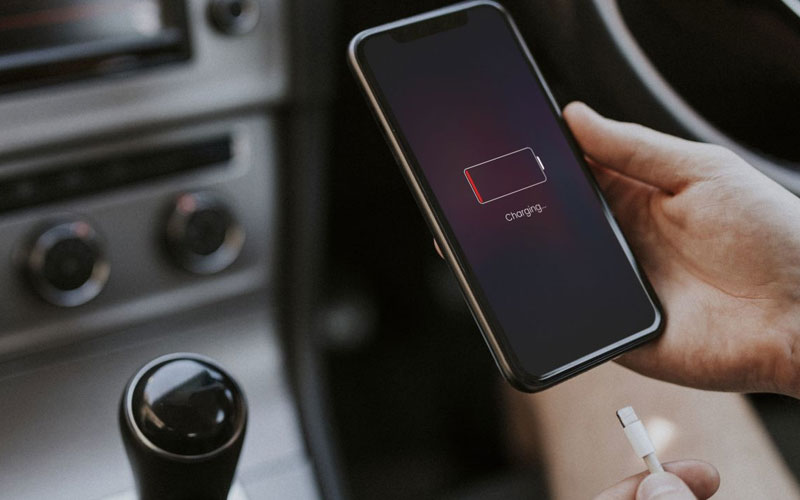
Cách khắc phục lỗi pin iPhone tự tụt pin nhanh chóng dù không sử dụng máy
Tắt các kết nối 3G, 4G, WiFi
Tắt 3G, 4G hoặc WiFi khi không cần thiết sẽ giúp bạn kiểm soát được lượng pin một cách đáng kể. Vì khi WiFi hay dữ liệu di động được bật thì đồng nghĩa các tin nhắn, hay thông báo từ mạng xã hội bạn đang dùng sẽ gửi đến liên tục, việc này sẽ dẫn đến tình trạng tụt pin dù không sử dụng điện thoại.
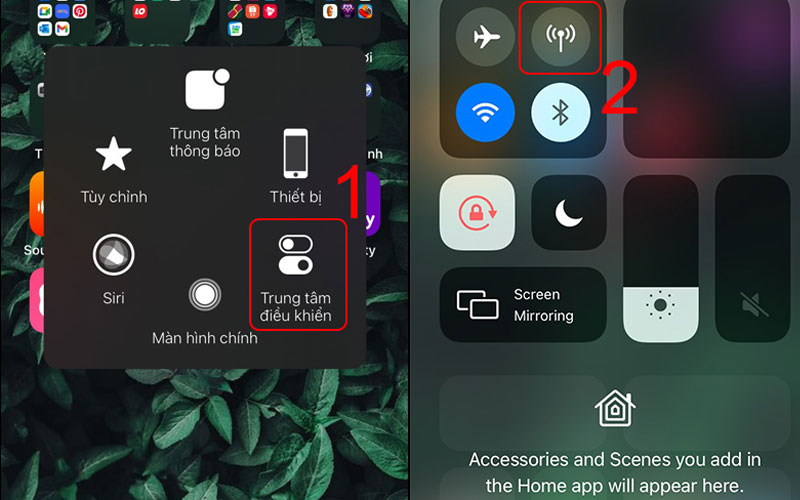
Để tắt các kết nối 3G, 4G, WiFi này, bạn chỉ cần vào Trung tâm điều khiển -> Chọn Tắt Dữ liệu di động và WiFi là xong.
Tắt các dịch vụ định vị nếu không thật sự cần thiết
Nếu không thực sự cần thiết thì nên tắt các dịch vụ định vị. Vì khi các dịch vụ được bật thì điện thoại của bạn sẽ phải tiêu tốn một nguồn năng lượng đáng kể để có thể cập nhật và xác định liên tục vị trí di chuyển của bạn.
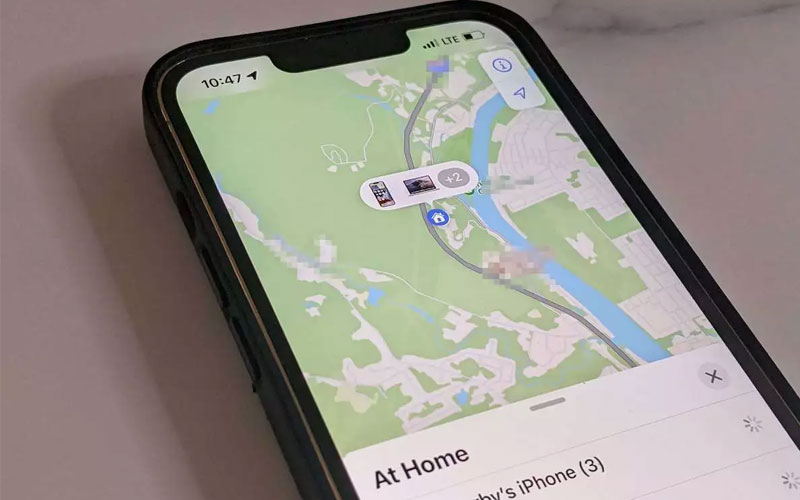
Tắt thông báo từ hộp mail
Thông báo liên tục từ các tin nhắn quảng cáo,… (ngoại trừ các tin nhắn công việc, quan trọng) làm điện thoại của bạn cũng phải hoạt động liên tục. Đây chính là thủ phạm làm cho pin điện thoại của bạn tụt đi nhanh chóng dù không sử dụng. Vì vậy, bạn nên tắt thông báo từ hộp mail và cũng nên tập thói quen check mail sau một khoảng thời gian trong ngày để hạn chế việc tụt pin không đáng nhé.
Tắt thông báo từ hộp mail cũng khá đơn giản, bạn thực hiện theo các bước: Vào Cài đặt -> Chọn Mail -> Chọn Tài khoản -> Chọn Tìm nạp dữ liệu mới -> Chọn Thủ công là xong. Cụ thể như hình dưới đây:
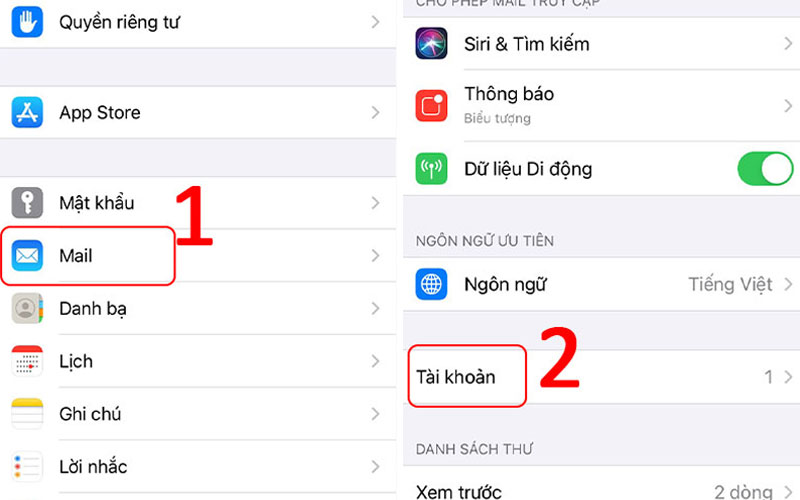
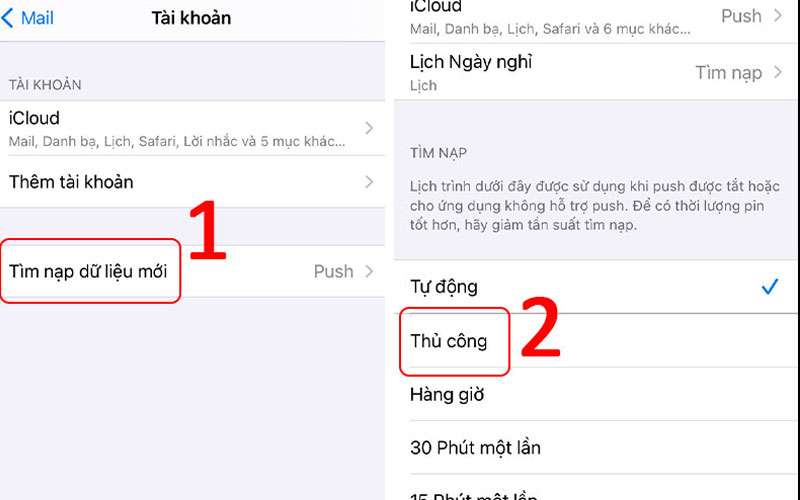
Tắt thông báo các ứng dụng không cần thiết
Ngoài hộp mail, hãy cân nhắc tắt bớt thông báo một số ứng dụng không thật sự cần thiết như tin tức, thời tiết,… Việc này giúp bảo vệ pin điện thoại của bạn tốt hơn đấy.
Tắt các ứng dụng chạy ngầm
Bạn mở một ứng dụng, phần mềm để sử dụng, và bạn thoát ngay sau đó. Nhưng đôi khi, bạn chưa thực sự thoát đúng cách và phần mềm, ứng dụng đó vẫn đang chạy ngầm trên điện thoại của bạn. Việc này không chỉ gây hao hụt pin đáng kể mà còn chiếm bộ nhớ dẫn đến tình trạng giật lag trên điện thoại.
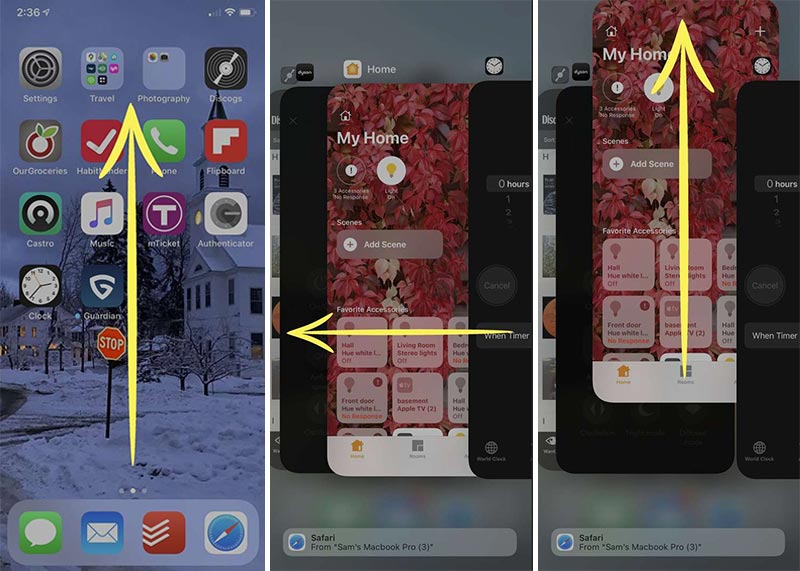
Hãy kiểm tra xem có ứng dụng nào đang chạy ngầm và tắt chúng đi nhé. Để tắt các ứng dụng ngầm, bạn hãy vuốt màn hình theo chiều từ dưới lên và giữ yên trong vài giây -> Khi đó các ứng dụng đang chạy ngầm sẽ hiển thị -> Chọn ứng dụng muốn đóng và vuốt thẳng lên trên là xong.
Tắt chức năng làm mới ứng dụng
Chức năng làm mới ứng dụng sẽ làm việc theo các thuật toán tự động nên chắc chắn sẽ làm tiêu tốn một lượng pin hơn bình thường. Việc tắt chức năng này không hề ảnh hưởng gì đến điện thoại mà còn giúp điện thoại của bạn tiết kiệm pin đáng kể đấy.
Tắt chế độ tự động tải ứng dụng
Một điểm khá thú vị khi sử dụng các thiết bị nhà Táo mà cùng chung một tài khoản Apple ID, đó là những ứng dụng cài trên thiết bị này thì sẽ được đồng bộ, tự động cài đặt ở thiết bị kia. Dù chúng thật sự hữu ích với người dùng nhưng quá trình cập nhật này cũng làm tổn hao một lượng pin đáng kể. Nếu không thật sự cần thiết cho việc đồng bộ này, thì bạn nên tắt chế độ tự động tải ứng dụng này đi.
Để tắt chế độ tải về tự động, bạn vào Cài đặt –> Chọn App Store -> Tắt Tải về tự động bằng cách gạt nút sang trái.
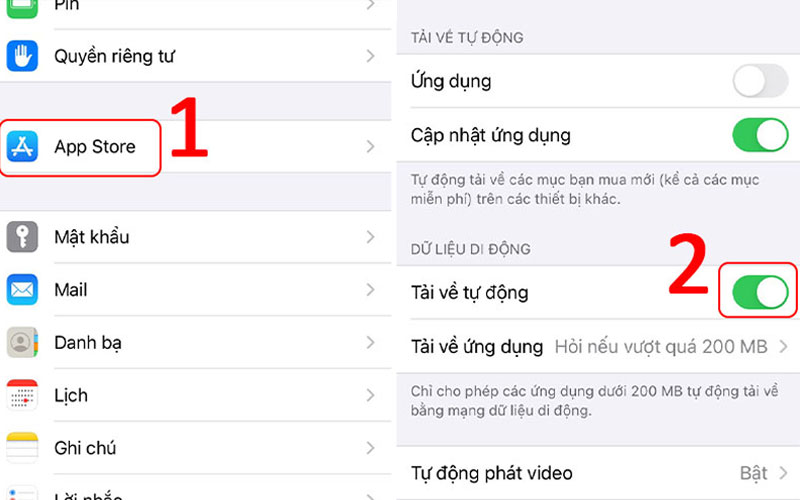
Xoá bớt ứng dụng không cần thiết
Cài đặt quá nhiều ứng dụng, phần mềm làm máy hoạt động chậm, đồng thời gây lãng phí pin. Vì vậy, nên kiểm tra xem ứng dụng nào không thật sự cần thiết thì hãy xóa chúng đi nhé.
Hạn chế để màn hình quá sáng
Chỉnh màn hình không nên quá sáng mà chỉ ở mức phù hợp để hạn chế việc tụt pin. Vì màn hình quá sáng không chỉ ảnh hưởng đối với đôi mắt mà còn làm pin tiêu hụt một cách đáng kể.
Tắt tính năng AirDrop
Tính năng AirDrop được bật sẽ làm tiêu tốn một lượng pin đáng kể vì phải dò tìm các thiết bị xung quanh liên tục. Hãy bật AirDrop khi thật sự cần thiết, và tắt tính năng này ngay để kiểm soát được lượng pin trên điện thoại một cách hiệu quả nhé.
Cách tắt tính năng này rất đơn giản: Bật Trung tâm điều khiển -> Nhấn giữ vào khung như hình 1 -> Chọn AirDrop như hình 2 -> Chọn Không nhận như hình cuối dưới đây là đã tắt xong AirDrop.
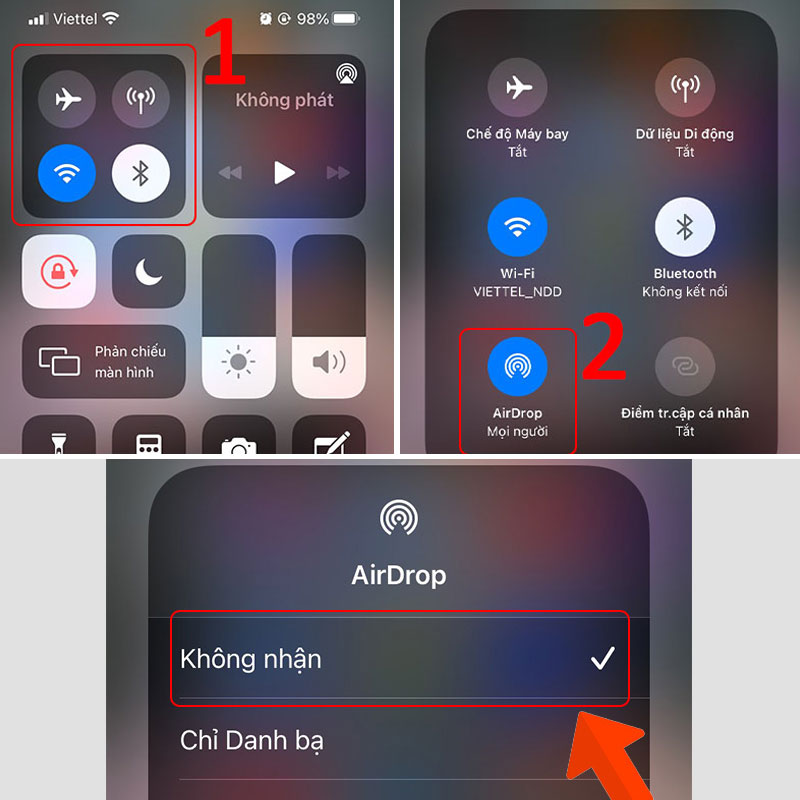
Hạn chế bật Bluetooth
Giống như tính năng AirDrop, nếu bật Bluetooth liên tục cũng sẽ làm hao hụt một lượng pin trên điện thoại, ngay cả khi bạn không sử dụng. Nên tắt Bluetooth và chỉ bật khi thật sự cần thiết.
Tắt tính năng giảm chuyển động
Tính năng này không chỉ làm tiêu tốn lượng lớn pin mà còn làm giới hạn các chức năng trên điện thoại, như iMessage không thể thấy và gửi các hiệu ứng tin nhắn. Vì vậy, bạn nên tắt đi tính năng giảm chuyển động này. Để tắt, bạn vào Cài đặt -> Chọn Trợ năng -> Gạt sang trái để tắt tính năng Giảm Chuyển động này.
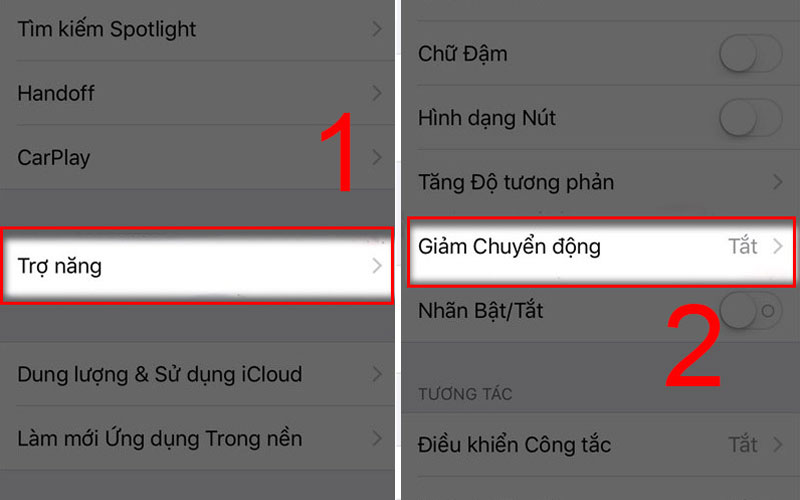
Kích hoạt chế độ máy bay khi cần thiết
Khi bật chế độ này thì sóng điện thoại cũng như các chức năng làm ảnh hưởng đến việc rà tần số trên máy bay của điện thoại sẽ được tắt, việc này giúp bạn tiết kiệm pin một cách hiệu quả.
Nhờ vào chế độ máy bay này mà bạn cũng có thể kiểm tra việc tụt pin là do phần cứng hay phần mềm trên điện thoại một cách hữu hiệu đấy! Nếu việc tụt pin là do phần mềm thì chỉ cần bật chế độ máy bay thì pin điện thoại sẽ được kiểm soát tốt hơn rất nhiều.
Tắt nguồn và khởi động lại điện thoại
Thao tác đơn giản này chỉ mất vài phút nhưng là cách hiệu quả giúp giải phóng lượng RAM đang bị tiêu tốn quá nhiều trên điện thoại.
Nên sử dụng bộ sạc chính hãng
Hãy đầu tư một bộ sạc chính hãng, không chỉ kéo dài tuổi thọ của pin, mà còn giúp đảm bảo an toàn cho điện thoại và cả người sử dụng. Đừng vì ham rẻ mà tiền mất tật mang!

Đem dế yêu đến trung tâm uy tín để sớm sửa chữa
Nếu đã áp dụng thử các cách trên nhưng pin điện thoại vẫn tiêu tốn nhiều khi không sử dụng thì có thể dế yêu của bạn đang gặp vấn đề về phần cứng như: pin chai, va đập làm máy hư hỏng,….
Lúc này, bạn nên mang máy đến trung tâm bảo hành hoặc đến các cửa hàng sửa chữa điện thoại uy tín để các kỹ thuật viên lành nghề kiểm tra và sửa chữa cho bạn nhé!
Qua những chia sẻ trên đây, hẳn bạn đọc đã bạn nắm rõ tất tần tật về lý do cũng như cách khắc phục lỗi pin iPhone bị tụt nhanh dù không sử dụng máy rồi đúng không. Nếu dế yêu của bạn không may gặp lỗi này thì nhanh chóng áp dụng các cách mà CongNghe.org chia sẻ trên để nhanh chóng khắc phục lỗi, đồng thời tiết kiệm pin tốt hơn cho máy của mình nhé. Nếu còn vấn đề cần giải đáp về pin iPhone, cũng đừng ngần ngại mà hãy để lại bình luận bên dưới, chúng tôi sẽ tìm hiểu và giải đáp ngay cho bạn!